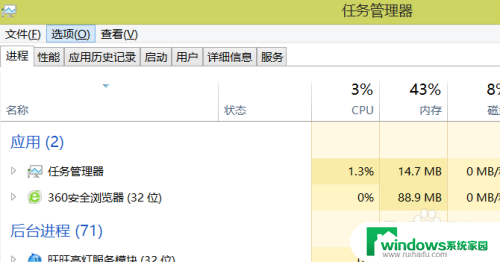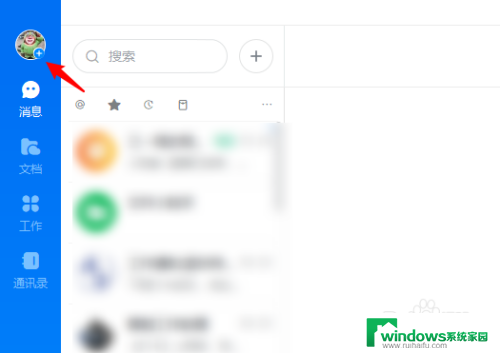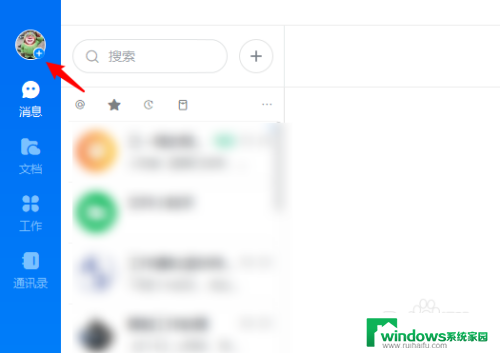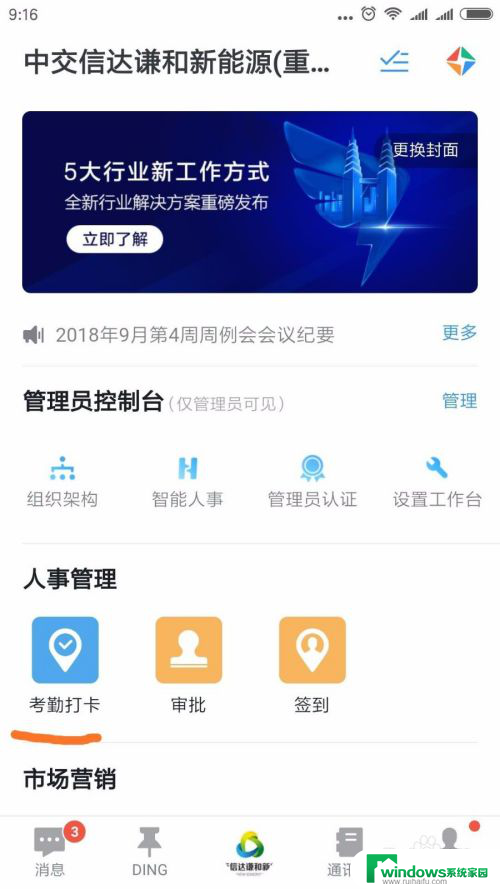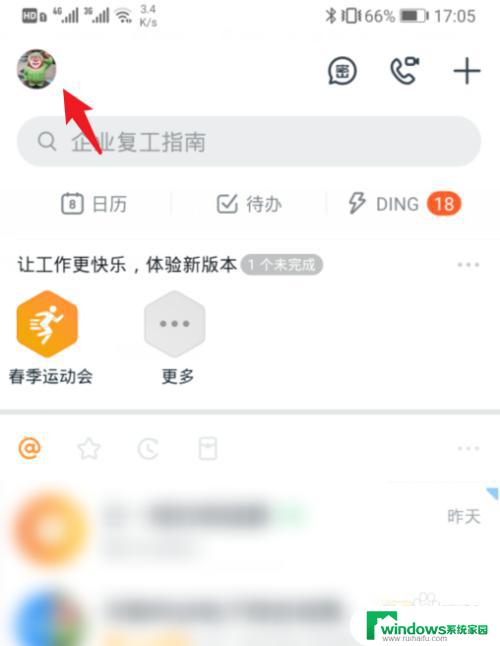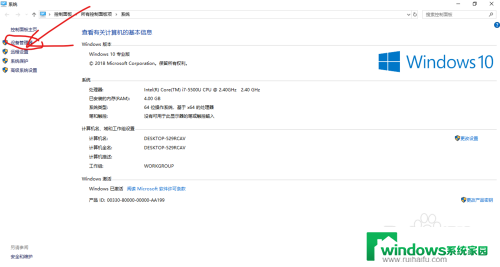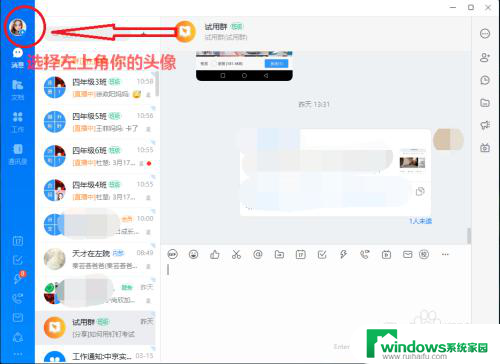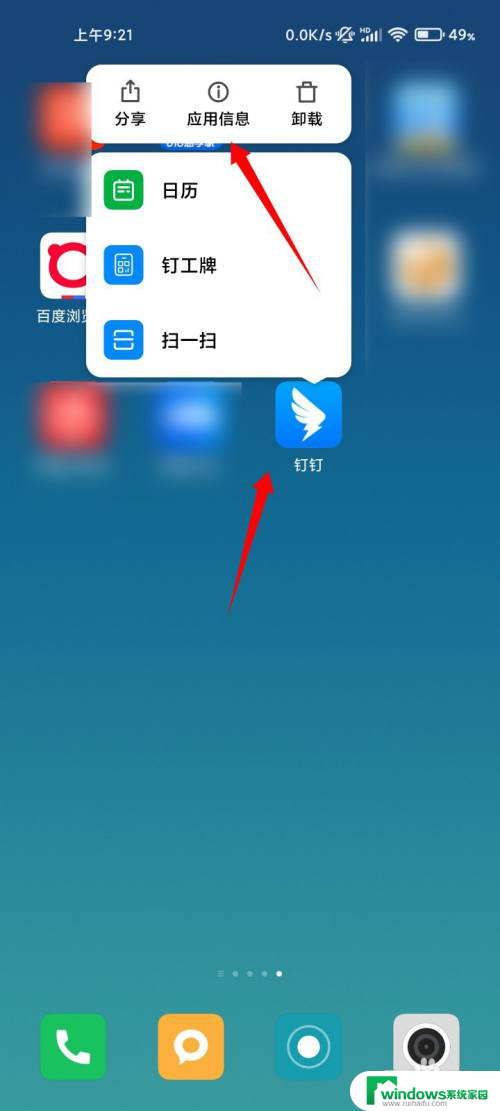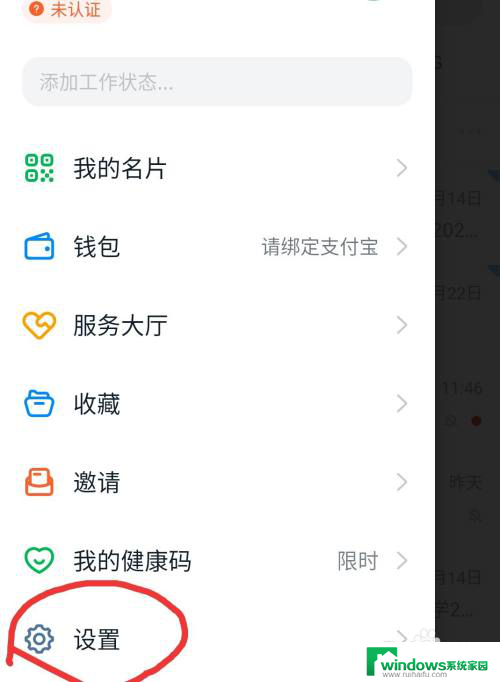怎么设置钉钉开机不启动 钉钉电脑版如何关闭自动启动
更新时间:2024-06-27 17:49:59作者:jiang
钉钉作为一款办公软件,在很多企业和个人用户中广泛使用,但是有时候,用户可能并不需要每次开机都自动启动钉钉电脑版,那么怎么设置钉钉开机不启动呢?钉钉电脑版如何关闭自动启动呢?下面我们就来详细介绍一下相关设置方法。
操作方法:
1.电脑上打开登录钉钉。
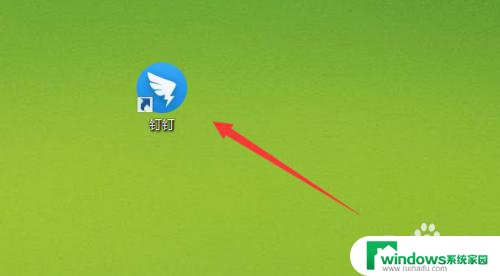
2.在主界面点击头像选项。
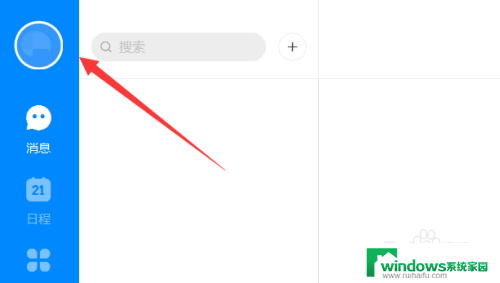
3.弹出的选项界面点击系统设置。
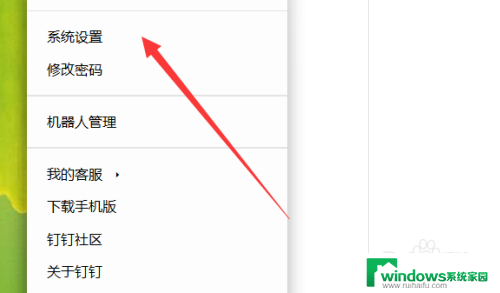
4.打开系统设置界面,往下拉这个界面。
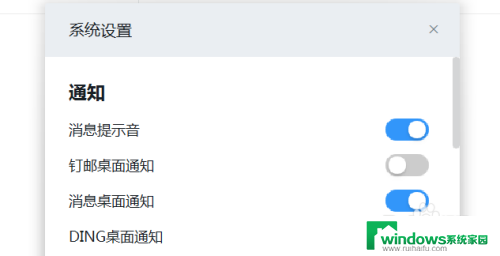
5.点击选项开机自动启动。
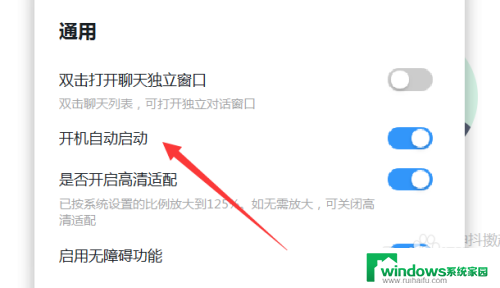
6.然后点击关闭这个选项即可。
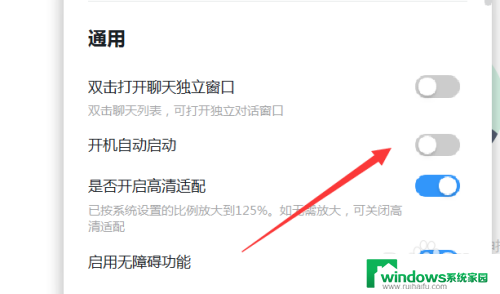
以上就是如何设置钉钉开机不启动的全部内容,如果有遇到相同问题的用户,可以参考本文中介绍的步骤来进行修复,希望对大家有所帮助。